怎么用手机查看已连接的wifi密码 安卓手机连接的WiFi密码怎么看
更新时间:2023-11-21 12:01:09作者:yang
怎么用手机查看已连接的wifi密码,如今手机已经成为我们生活中不可或缺的一部分,而其中连接WiFi更是我们日常上网的主要方式之一,有时候我们会忘记已连接WiFi的密码,这给我们带来了一些困扰。幸运的是对于安卓手机用户来说,查看已连接WiFi的密码并不是一件难事。只需简单的几个步骤,我们就能轻松地找到已连接WiFi的密码,再也不用担心忘记了!接下来让我来带您一起探索如何使用手机查看已连接WiFi密码的方法。
具体方法:
1.每个手机的方法基本差不多,打开手机中的【设置】功能。

2.在设置界面中找到并点击打开【WLAN】。
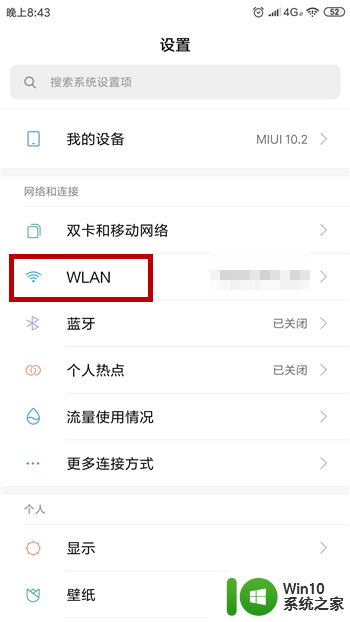
3.这样在打开WLAN界面后可看到我们连接的无线网,点击一下无线网。
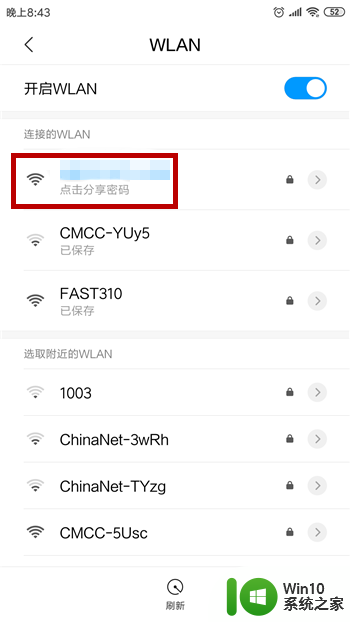
4.点击之后会出现一个二维码,无线网的密码就在这二维码中,保存图片。
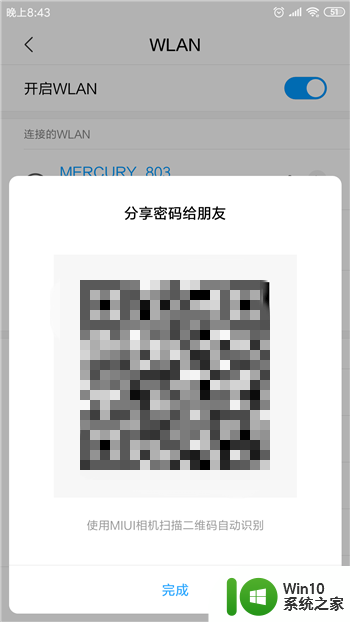
5.接下来打开手机中的扫一扫功能,对着刚才的二维码进行扫描。
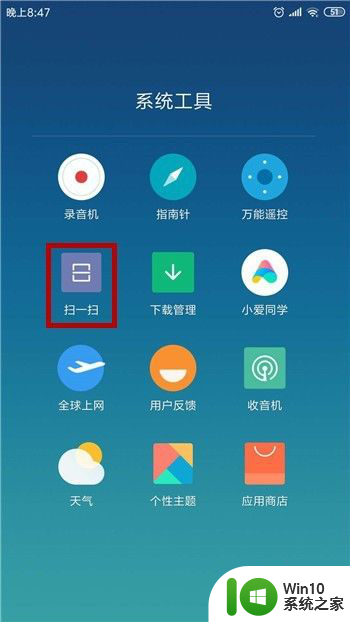
6.扫描后就会出现我们的无线网信息了,但此时的密码是显示不出来的。我们对着密码处点击一下。
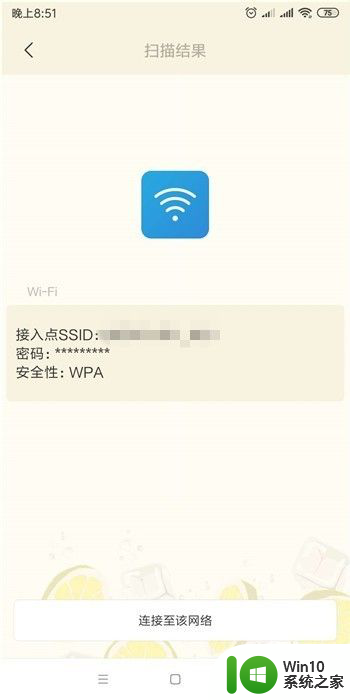
7.点击之后就会显示出来无线网密码了,如果想连接直接点击下方的【连接至该网络即可】。
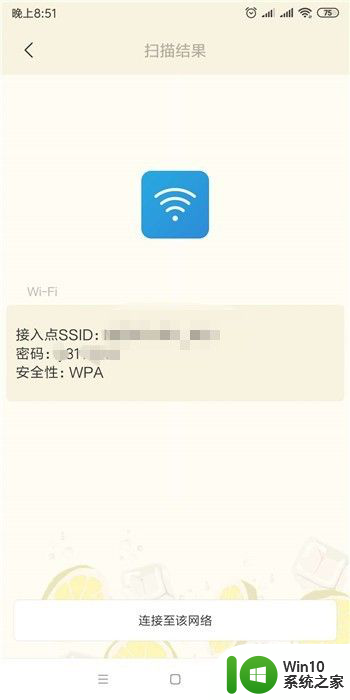
以上就是使用手机查看已连接Wi-Fi密码的方法,如果您遇到了相同的情况,请参考小编的方法进行处理,希望这能对您有所帮助。
怎么用手机查看已连接的wifi密码 安卓手机连接的WiFi密码怎么看相关教程
- 怎么查看已连接的网络的密码 如何查看已连接WiFi的密码
- 苹果手机连了wifi怎么查看wifi密码 通过苹果手机连接WIFI后如何查看密码
- 怎么查看已经登录的wifi密码 如何看到已连接的wifi密码
- 如何看已经连接的wifi密码 如何看已连接的wifi密码
- 查看wifi密码的步骤 如何在电脑上查看已连接WiFi的密码
- 在手机上怎么查看wifi密码是多少 手机WiFi密码怎么查看
- 电脑连接的wifi密码怎么查看密码 怎样在笔记本电脑上查看已连接WiFi的密码
- 苹果手机的wifi密码如何看 苹果手机的wifi密码查看教程
- 电脑上怎样看wifi密码 通过笔记本电脑查看已连接WiFi密码
- 如何在手机上查看已连接的WiFi密码 家里WiFi密码忘记怎么办
- 电脑怎么查看已连接wife的密码? 怎样在笔记本电脑上查看已连接WiFi的密码
- 怎么在手机上查看连接的wifi密码 查看家庭无线网络密码的方法
- U盘装机提示Error 15:File Not Found怎么解决 U盘装机Error 15怎么解决
- 无线网络手机能连上电脑连不上怎么办 无线网络手机连接电脑失败怎么解决
- 酷我音乐电脑版怎么取消边听歌变缓存 酷我音乐电脑版取消边听歌功能步骤
- 设置电脑ip提示出现了一个意外怎么解决 电脑IP设置出现意外怎么办
电脑教程推荐
- 1 w8系统运行程序提示msg:xxxx.exe–无法找到入口的解决方法 w8系统无法找到入口程序解决方法
- 2 雷电模拟器游戏中心打不开一直加载中怎么解决 雷电模拟器游戏中心无法打开怎么办
- 3 如何使用disk genius调整分区大小c盘 Disk Genius如何调整C盘分区大小
- 4 清除xp系统操作记录保护隐私安全的方法 如何清除Windows XP系统中的操作记录以保护隐私安全
- 5 u盘需要提供管理员权限才能复制到文件夹怎么办 u盘复制文件夹需要管理员权限
- 6 华硕P8H61-M PLUS主板bios设置u盘启动的步骤图解 华硕P8H61-M PLUS主板bios设置u盘启动方法步骤图解
- 7 无法打开这个应用请与你的系统管理员联系怎么办 应用打不开怎么处理
- 8 华擎主板设置bios的方法 华擎主板bios设置教程
- 9 笔记本无法正常启动您的电脑oxc0000001修复方法 笔记本电脑启动错误oxc0000001解决方法
- 10 U盘盘符不显示时打开U盘的技巧 U盘插入电脑后没反应怎么办
win10系统推荐
- 1 萝卜家园ghost win10 32位安装稳定版下载v2023.12
- 2 电脑公司ghost win10 64位专业免激活版v2023.12
- 3 番茄家园ghost win10 32位旗舰破解版v2023.12
- 4 索尼笔记本ghost win10 64位原版正式版v2023.12
- 5 系统之家ghost win10 64位u盘家庭版v2023.12
- 6 电脑公司ghost win10 64位官方破解版v2023.12
- 7 系统之家windows10 64位原版安装版v2023.12
- 8 深度技术ghost win10 64位极速稳定版v2023.12
- 9 雨林木风ghost win10 64位专业旗舰版v2023.12
- 10 电脑公司ghost win10 32位正式装机版v2023.12